Zúčastnili ste sa niekedy dôležitého stretnutia Zoom, na ktorom bolo veľa rečníkov? Možno vás zaujímalo iba to, čo povedal jeden z nich, a zvyšok bol pre vás iba hluk v pozadí. Našťastie môžete v Zoom zaznamenať iba jednu osobu.

V tomto článku presne popíšeme, ako sa to robí. Je to jednoduchšie, ako si myslíte.
Ako zaznamenať iba jednu osobu v zoome
Zoom ponúka mnoho rôznych možností nahrávania. Môžete zaznamenať celé stretnutie so všetkými účastníkmi, niekoľkými alebo dokonca len s jednou osobou. Ak ste však účastníkom, budete musieť požiadať hostiteľa o povolenie nahrávať. Ak ste však hostiteľom, môžete nahrávať bez akýchkoľvek povolení.
Postupujte podľa nasledujúcich krokov:
- Pred vstupom na stretnutie otvorte aplikáciu Zoom.

- Na karte „Domov“ kliknite na ikonu ozubeného kolieska v pravom hornom rohu obrazovky.

- Kliknite na „Nahrávanie“ a potom vyberte umiestnenie, kam chcete nahrávku uložiť.

- Kontaktujte hostiteľa stretnutia Zoom a požiadajte o povolenie na nahrávanie. Hostiteľ na ich strane vykoná príslušné zmeny. Povolenie na nahrávanie môže udeliť iba hostiteľ.
- Po udelení povolenia kliknite na tlačidlo „Nahrať“ v dolnej časti obrazovky.

- Po spustení nahrávania si v ľavom hornom rohu obrazovky všimnete slovo „Nahrávanie“. Nahrávanie môžete kedykoľvek počas stretnutia pozastaviť alebo zastaviť.
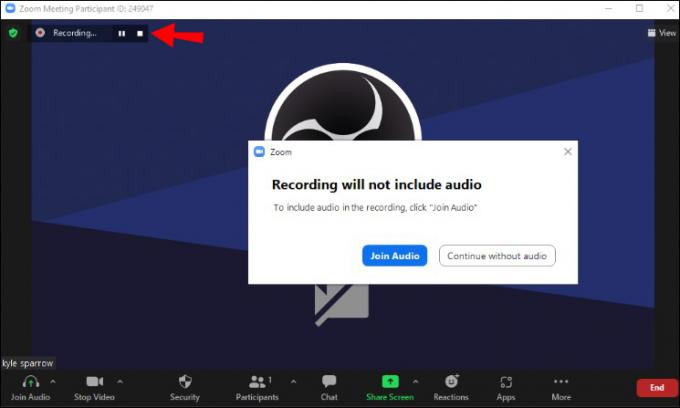
- Ďalej budete musieť pripnúť jednu osobu, ktorú chcete nahrať. Prejdite na „Ovládač zoomu miestnosti“ a kliknite na „Spravovať účastníkov“.

- Vyberte účastníka, ktorého chcete nahrať, a kliknite na „Pripnúť“.

Teraz nahrávate iba jednu osobu.
Ďalšie často kladené otázky
Aký je rozdiel medzi lokálnym záznamom a záznamom v cloude?
Miestny záznam je dostupný pre všetkých používateľov Zoomu. Súbor je uložený na pevnom disku vášho počítača. Nahrávanie v cloude je dostupné iba pre používateľov s platenými účtami. Výhodou je, že súbor je uložený na Zoom Cloud, kde ho možno prezerať, sťahovať a dokonca zdieľať. Ďalšou výhodou nahrávania v cloude je, že súbor nezaberá žiadny úložný priestor vášho počítača.
V akom formáte sa ukladajú nahrávky zoom?
Nahrávky so zoomom sa ukladajú ako súbory MP4 vo vysokej kvalite. Platí to pre lokálne aj cloudové nahrávky.
Nahrávanie iba jednej osoby na zoom je hračka
Nahrávanie iba jednej osoby na Zoom si nevyžaduje veľa času ani úsilia a dá sa ľahko vykonať niekoľkými krokmi. Nie je potrebné nahrávať každého rečníka na konferencii Zoom – máte možnosť si vybrať.
Zúčastnili ste sa niekedy konferencie Zoom a vybrali ste na nahrávanie iba jednu osobu? Postupovali ste podľa krokov uvedených v tomto článku? Dajte nám vedieť v sekcii komentárov nižšie.




